엑셀 테이터에 각 셀에 색상을 수동으로 설정 변경이 자유롭게 가능하지만 표시 형식을 이용하여 셀의 특성을 지정해 놓으면 내용을 기입을 하게 되면 자동으로 그에 맞게 변경이 되는데 색상을 지정하여 그에 맞는 색으로 자동변경을 할 수 있습니다. 색상을 확인할 수 있는 색상표입니다.
엑셀 색상표
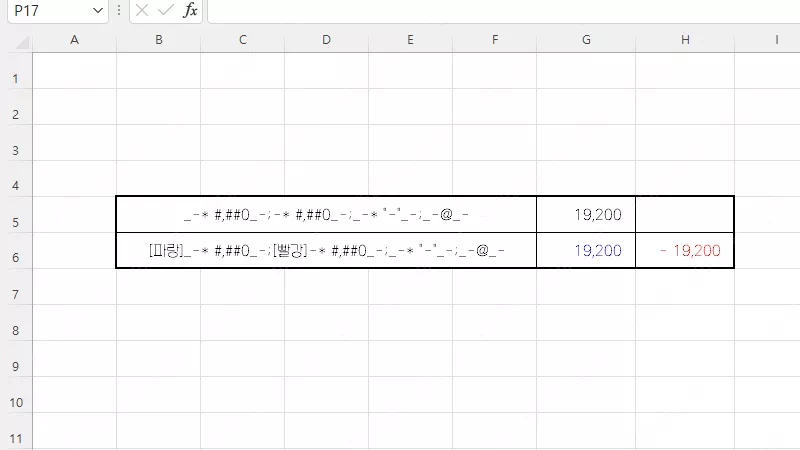
표시 형식 색 넣기
복잡하게 그때 그때 직접 설정을 하지 않고 기본 형식 중에서 회계를 선택하면 ‘_-* #,##0_-;-* #,##0_-;_-* “-“_-;_-@_-‘ 설정이 되는데 셀 서식에서 사용자 지정을 이용하여 구간별로 색상 코드를 추가하면 간단하게 상황별로 다른 색을 표현할 수 있습니다.
숫자를 표기할 때 양수 일 때는 일반적인 색을 적용하고 음수가 되면 마이너스임을 알리기 위해 눈에 잘 띄는 붉은색으로 가독성을 높여 작업효율을 늘릴 수 있습니다.
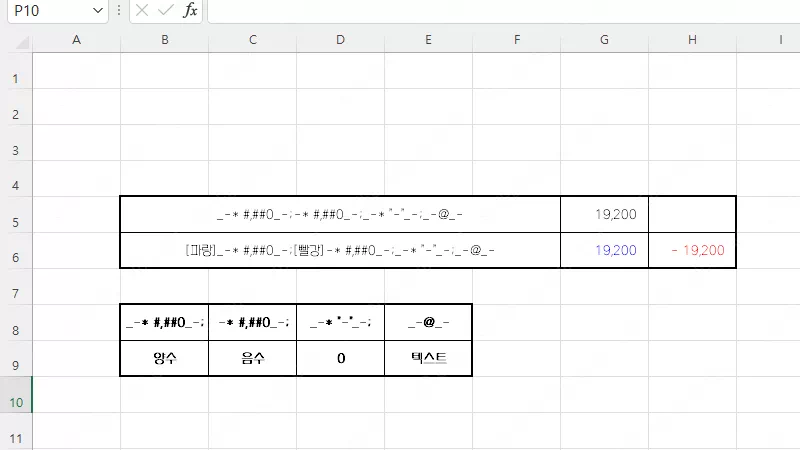
회계 형식
위 형식에서는 4가지의 상황에 맞게 설정을 할 수가 있는데 구간을 설정하는 기호는 세미클론(;) 구분을 합니다.
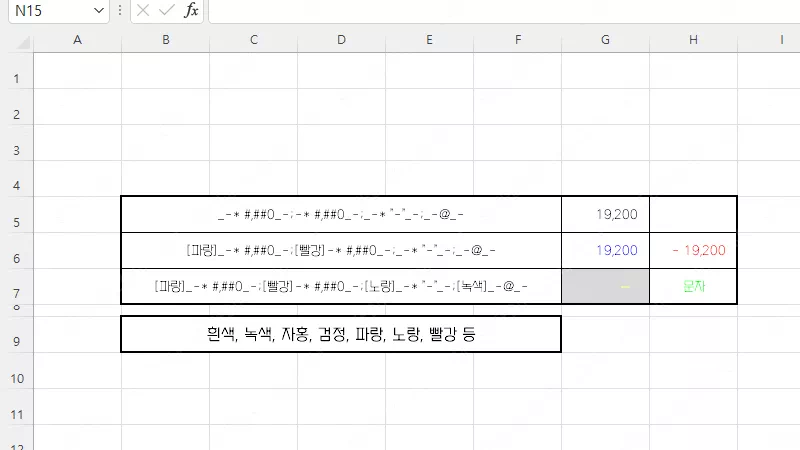
값에 따라 다른색
+ 일때는 파란색, – 일때는 빨간색, 값이 0일 때는 노란색, 글자가 있을 때는 녹색으로 구간 별로 제일 앞에 색상을 넣어 주면 해당 상황에 맞게 색상으로 표현됩니다. 기본 적으로 색 이름을 입력하여 표현할 수 있는데 ‘흰색, 녹색, 자홍, 검정, 파랑, 노랑, 빨강‘ 등으로 제가 아는 색상은 7가지 정도입니다.
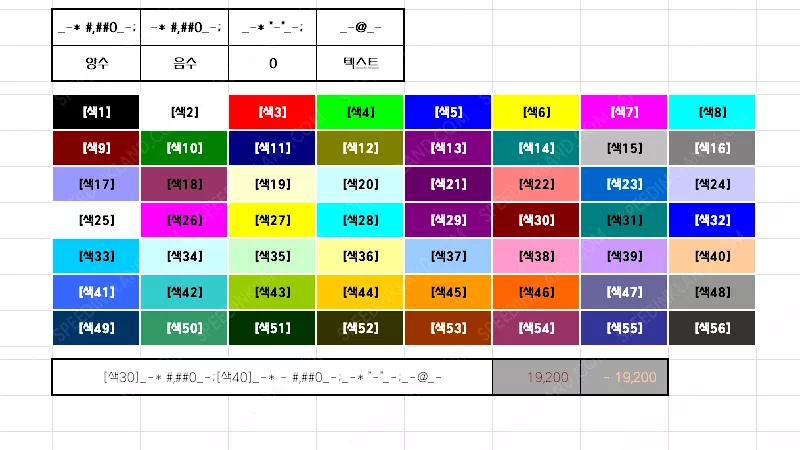
색상표
색상 이름으로 하는 방법과는 다른방식으로 ‘[색1]‘과 같이 한글과 숫자를 조합하여 1~56번까지의 숫자를 적용하여 다양한 색을 변경할 수 있습니다. 5번과 32번은 같은 색으로 색상표에서 색이 중복되는 경우가 있습니다.